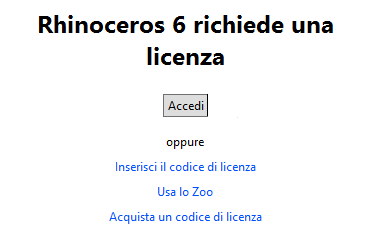Sidebar
Installare Rhino 6 per l'esecuzione su più computer
Nota: scegli questa opzione per utilizzare la licenza commerciale a singolo utente su più computer simultaneamente. Il tipo di distribuzione di questa licenza richiede una connessione a Internet occasionale e l'accesso a un account Rhino. Non condividere le credenziali dell'account Rhino con nessun altro.
- Scarica il pacchetto di installazione di Rhino.
- Inserisci il tuo indirizzo e-mail e fai clic su “Avanti”.
- Fai clic su “Scarica Italiano ora” o seleziona un altra lingua.
- Esegui il programma di installazione (occorre disporre dei permessi di amministratore).
- Ho letto e accetto i termini, le condizioni e l'informativa sulla privacy.
- Si consigli di fare clic sui link che rimandano a tali documenti per la consultazione.
- Fai clic su “Installa ora”.
- Fai clic sull'icona a forma di ingranaggio per opzioni avanzate (opzionale).
- Fai clic su “Chiudi” al termine dell'installazione.
- Distribuisci la licenza.
- Avvia Rhino.
- Rhinoceros 6 richiede una licenza:
- Scegli “Login”
- Si apre il browser web che richiede di eseguire l'accesso all'account Rhino.
- Indica le credenziali di accesso.
- Crea un nuovo account se non ne hai già uno.
- Aggiungi la licenza alle licenze personali.
- Chiudi la finestra del browser una volta completato l'accesso.
- Rhino verrà avviato.
- Avvia Rhino su altri computer.
- Avvia Rhino.
- Rhinoceros 6 richiede una licenza:
- Scegli “Login”.
- Indica le credenziali di accesso dell'account Rhino.
- Rhino verrà avviato.
Problemi durante l'installazione di Rhino?
- Se l'installazione di Rhino non è riuscita, verrà visualizzata una finestra di dialogo con la descrizione dell'errore e le relative istruzioni per la risoluzione del problema.
- Hai ricevuto un codice di errore MSI?
- Potrebbe essere necessario aprire il resoconto di errore, salvarlo in un file e inviarlo al supporto tecnico di McNeel: tech@mcneel.com.
it/rhino/install/wizard/start/windows/6/commercial/personal.txt · Last modified: 2020/08/14 (external edit)